很多SolidWorks设计师在设计画图的时候会有这样的感觉,就是看着很简单,自己画变得很复杂,用了很多的命令特征,而同事朋友等等却用了几个简单的命令就可以达到效果。出现这个情况与我们的设计思路有关系,同样也关系到我们的画图经验,画的图多了,在遇到新图的时候就会胸有成竹,所以,多实战积攒经验,也会达到四两拨千斤的效果。
SolidWorks练习题之水杯模型效果图
SolidWorks练习题之水杯建模步骤
1、打开SolidWorks软件,新建零件,然后在【前视基准面】画草图,内侧是一根样条曲线。
2.【旋转】。
3.【完全圆角】。
4.在【前视基准面】画三个圆弧,半径相等,都是:200。
4-1.【镜像】圆弧,添加三个圆角。
5.【分割线】投影到蓝色面。
6.【等距曲面】距离:0 。
7.【等距曲面】第二个曲面,距离:0 。
8.【等距曲面】第三曲面,距离:0 。
9.【加厚】向内加厚:2 ,去掉:合并结果 。(可以直接用:加厚切除)
10.【加厚】向内加厚:4 ,去掉:合并结果 。(可以直接用:加厚切除)
11.【组合】操作类型:删减 ;主要实体:绿色实体 ;要组合的实体:两个蓝色加厚。
12.【加厚切除】向内切除:6 。
13.【拉伸切除】在根部画一根直线,完全贯穿两者。
14.【圆角】半径:5 。
15.【圆角】半径:1 或 0.9 。(其他两个台阶也是添加圆角)
16.完成。添加玻璃材质
以上就是关于SolidWorks水杯的做题步骤,仅供参考,希望大家可以多做练习,自我完成。下面给出SolidWorks练习题模型源文件供下载学习。
注:SolidWorks新手如果看图文版的SolidWorks练习题比较吃力,建议看我们的视频练习,会员高清视频可下载。
SolidWorks水杯模型源文件下载


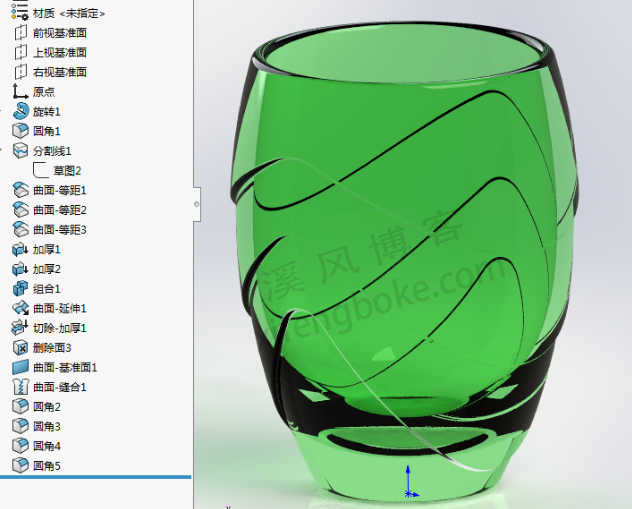
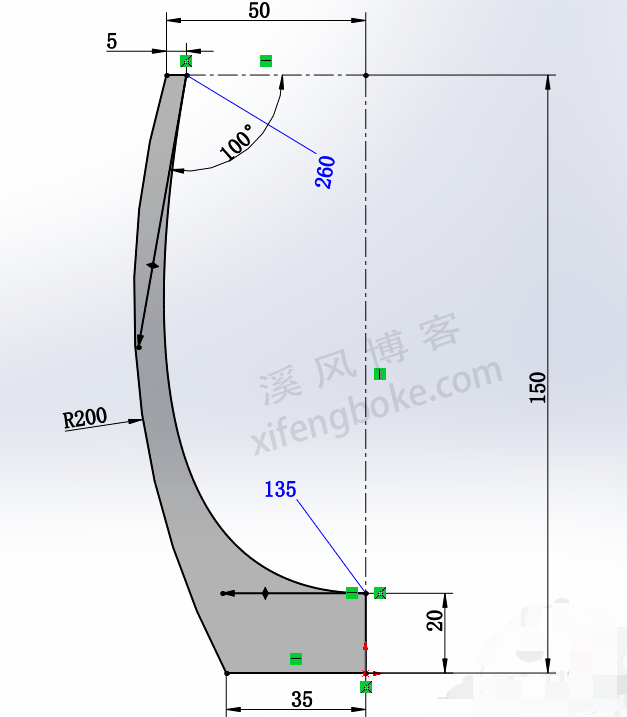
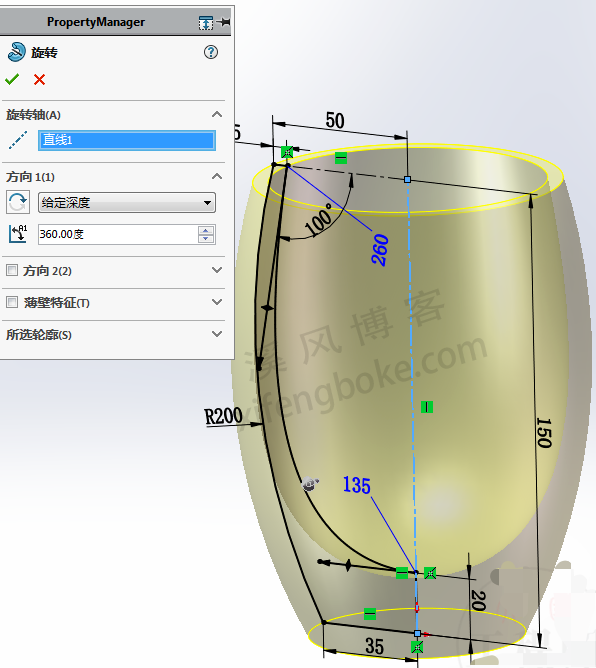
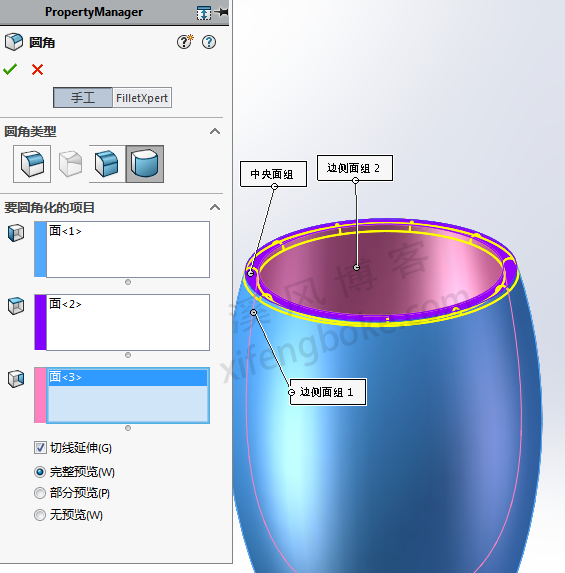
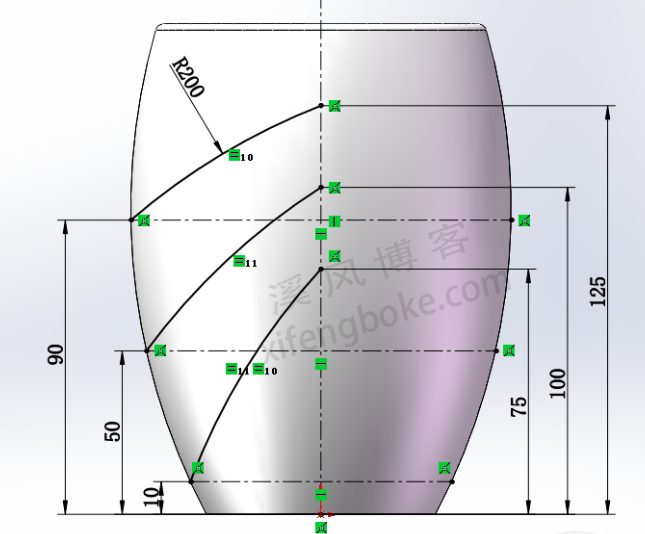

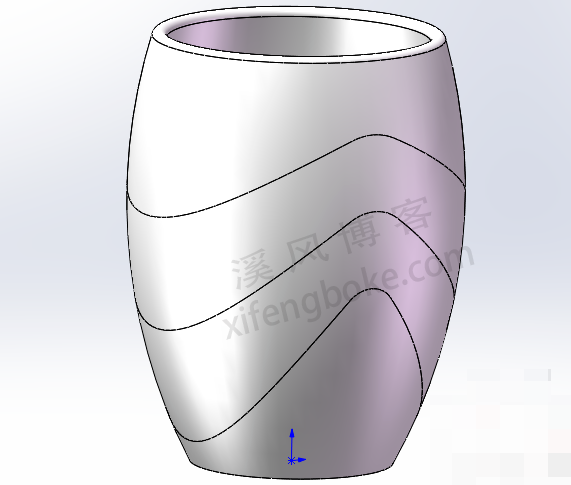
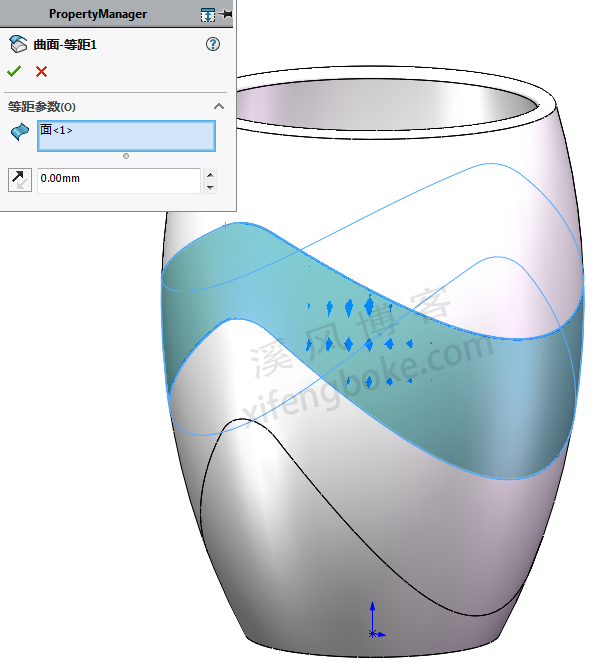
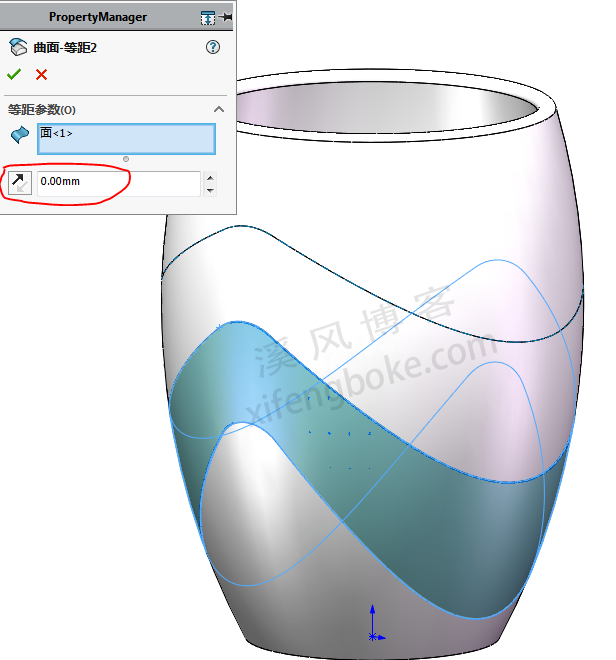

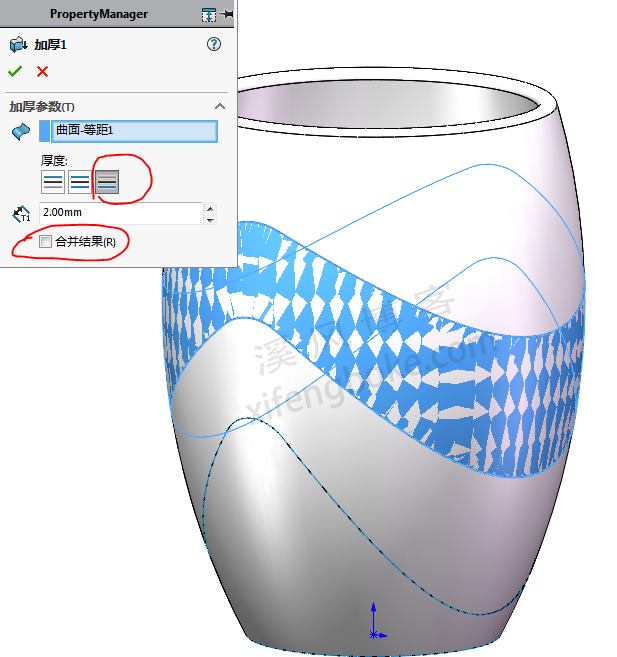

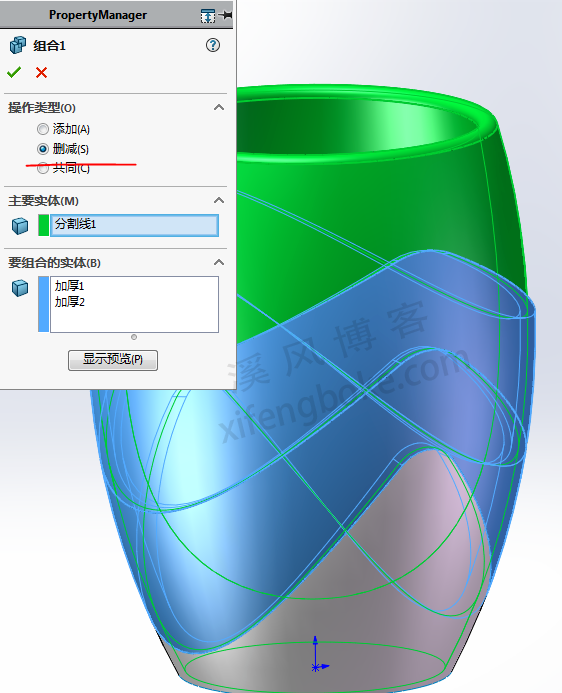
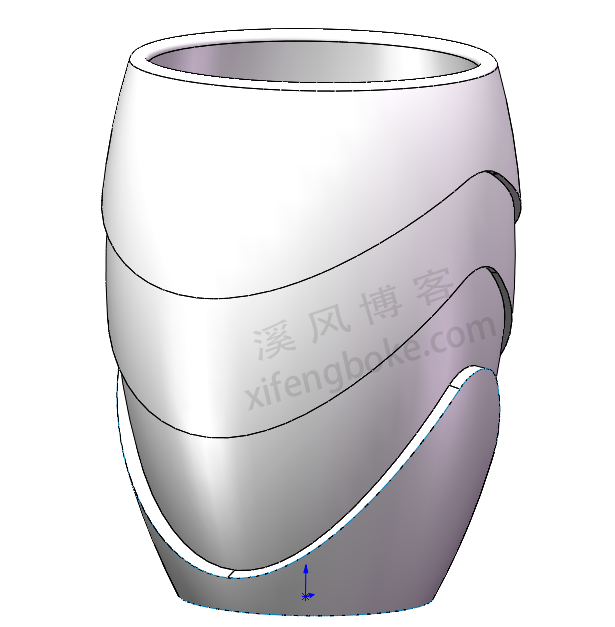
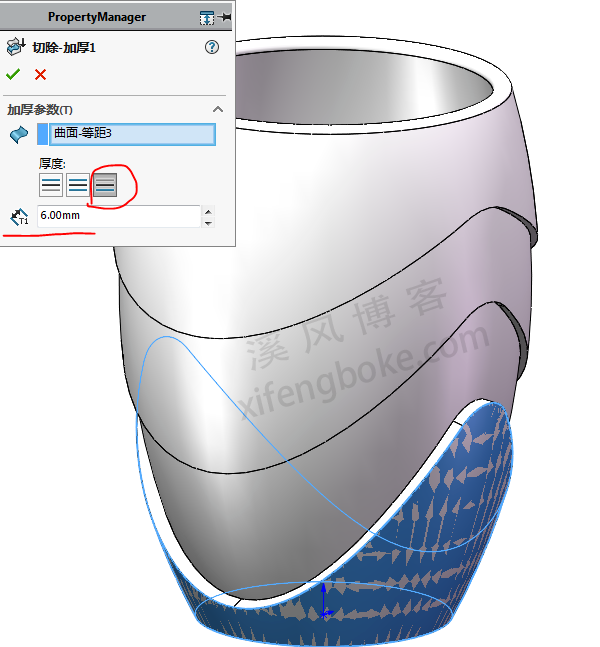
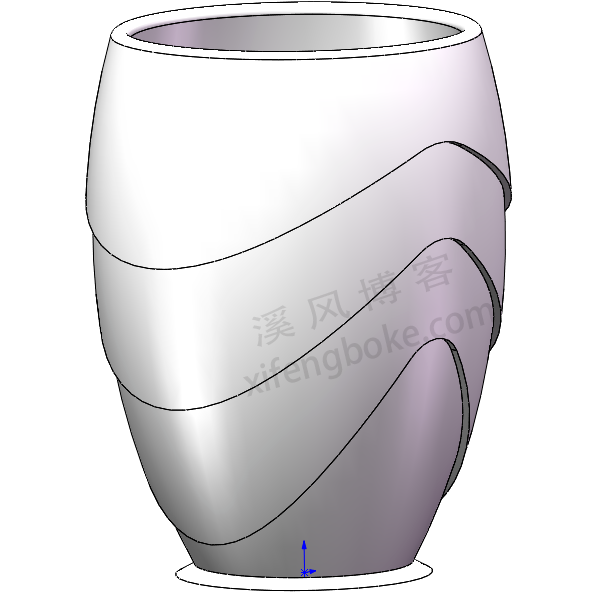
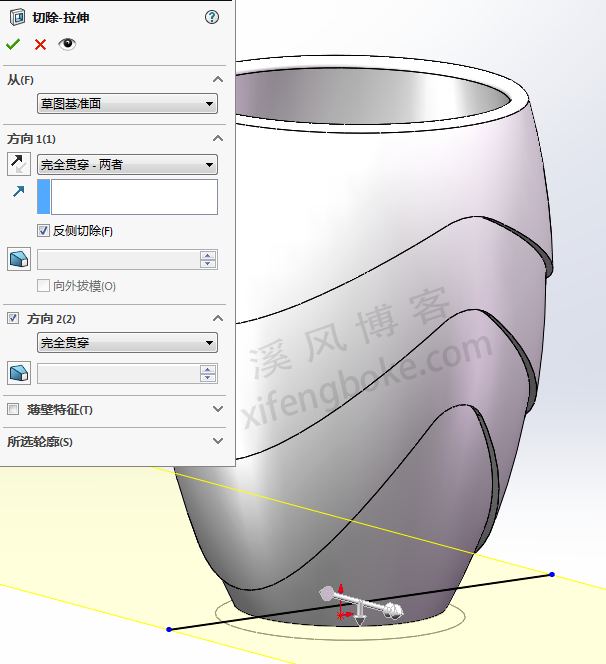
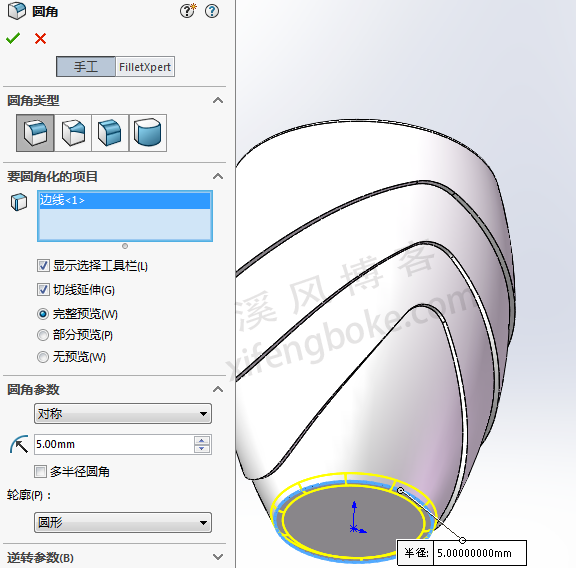
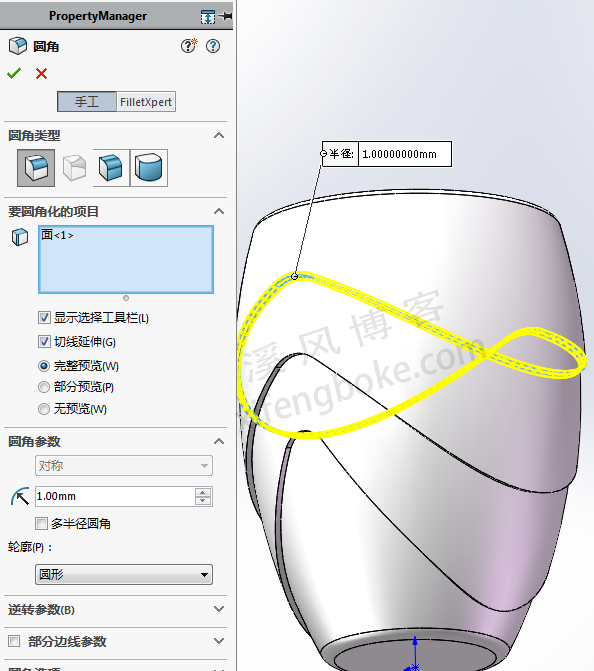











还没有评论,来说两句吧...